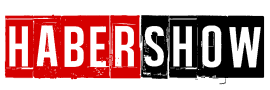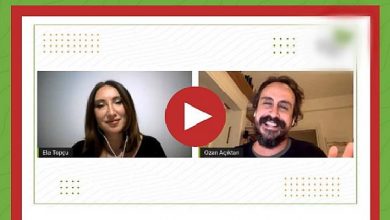İçişleri Bakanı Süleyman Soylu Nevşehir’de

İçişleri Bakanı Süleyman Soylu, sabah saatlerinde geldiği Nevşehir’de Vali İnci Sezer Becel, AK Parti Milletvekilleri Mustafa Açıkgöz ve Yücel Menekşe ile Nevşehir Belediye Başkanı Dr. Mehmet Savran ile bir araya geldi.
Bakan Soylu, Nevşehir Emniyet Müdürlüğü, Narkotik Daire Başkanlığı ve İl Emniyet Müdürlüğü Narkotik Şubesi'nin gerçekleştirdiği operasyon operasyon için Nevşehir’e geldi. Soylu, Nevşehir Emniyet Müdürlüğünde düzenlediği basın toplantısında, kentte bulunmalarının nedeninin Nevşehir'de yaklaşık 6 aydır takibi Cumhuriyet Başsavcılığı ile birlikte sürdürülen ve Türkiye'nin birçok vilayetinde gerçekleştirdikleri "Kökünü Kurutma Operasyonu" olduğunu söyledi.
Soylu burada yaptığı açıklamada, uyuşturucunun şehirlere yayılması noktasında ortaya çıkan uyuşturucu satıcıları, halkın diliyle "torbacı"lara yönelik operasyonların aynı şekilde devam ettiğini söyledi.
FETÖ'nün 15 Temmuz darbe girişimi olduğu zaman Türkiye'deki toplam hapishanelerde uyuşturucudan yatanların sayısının 35 bin olduğunu, bu rakamın 113 bine çıktığını bildiren Soylu, şunları kaydetti:
"Gerek adliyeler, gerek güvenlik güçlerimiz, iş birliği ve el birliğiyle çalışarak bu melanetin gençlerimize ve insanlarımıza sirayet etmemesi için büyük bir çaba sarf etmektedirler. Türkiye'de, özellikle dünyada da bu kimyasal, yani sentetik uyuşturucular sebebiyle maalesef 2010 yılından itibaren ölümler dünyada artmıştı. Yani niye sentetik uyuşturucular sebebiyle arttı? Çünkü karışımlarını ölümcül bir şekilde yapıyorlardı. Toplam 2016 yılında uyuşturucudan doğrudan ölenlerin sayısı adli tıp rakamlarına göre 941'di. Bu mücadeleyle yani arzla yapılan mücadeleyle Sayın Cumhurbaşkanımızın, hükümetimizin, hükümetimizin bütün ilgili bakanlıklarının, güvenlik güçlerimizin ve buna rehabilitasyon anlayışını da ilave etmek lazım, yapılan mücadeleyle biz 2021 yılında doğrudan uyuşturucudan ölüm sayısını 270'e düşürebildik. Yani Türkiye bu konuda dünyadaki muadil ülkelerden çok daha mücadelesini iyi bir noktaya taşıdı. Doğrudan uyuşturucu ölüm rakamlarını da diğer ülkelerle kıyaslanamayacak derecede ciddi bir şekilde azaltmış oldu. Bu mücadeleyi hep beraber sürdürebilme konusundaki gayretimizi devam ettireceğiz. Biz bu sayıyı yani uyuşturucudan doğrudan ölüm sayısını sıfıra indirene kadar bizim mücadelemiz devam edecek."
Kaynak: (BYZHA) – Beyaz Haber Ajansı